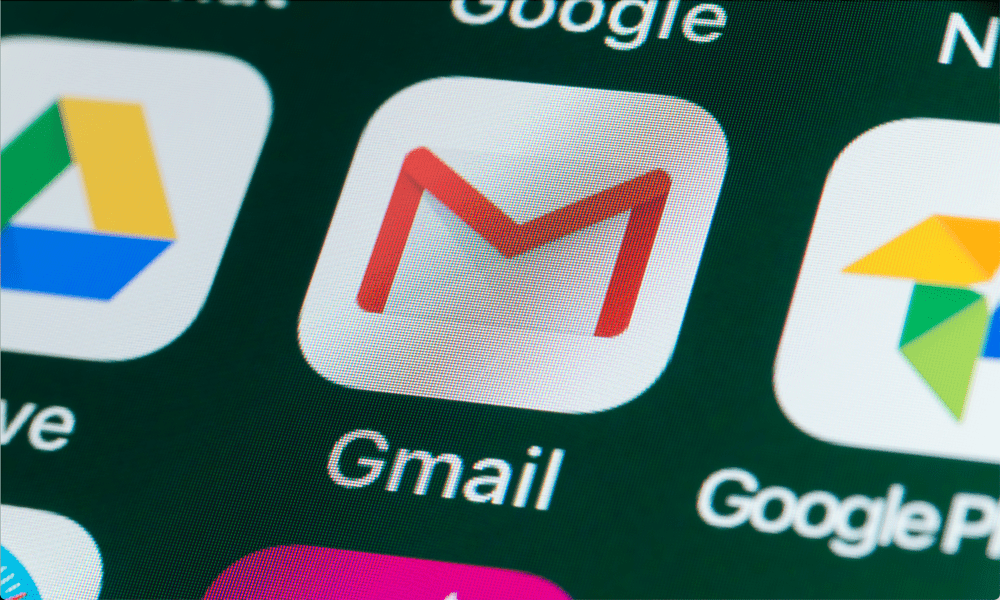So geben Sie durchgestrichenen Text auf Discord ein
Held Zwietracht / / November 15, 2023

Veröffentlicht

Manchmal möchten Sie möglicherweise Text durchstreichen, ohne ihn tatsächlich zu löschen. Deshalb zeigen wir Ihnen, wie Sie Text auf Discord durchstreichen.
Es gibt Fälle, in denen Sie möglicherweise bestimmten nicht benötigten Text hervorheben, ihn aber nicht vollständig löschen möchten. In solchen Situationen können Sie auf Discord durchgestrichenen Text eingeben.
Durch Durchstreichen können Sie Teile Ihrer Nachricht löschen, während sie weiterhin im Kanal oder angezeigt werden Direktnachricht (DM). Mit der Option „Durchgestrichen“ wird der von Ihnen eingegebene Text durchgestrichen angezeigt. Durchgestrichener Text lässt sich ganz einfach zu Ihrem vorhandenen Text hinzufügen und kann auf den Desktop-, Web- und Mobilversionen von Discord erstellt werden.
Am einfachsten ist es, danach die durchgestrichene Formatierung zu verwenden Text in Discord eingeben durch Hinzufügen von zwei Tilden spezielle Charaktere vor und nach dem Text. Wir zeigen Ihnen in dieser Anleitung, wie es geht.
So geben Sie durchgestrichenen Text in Discord auf dem Desktop ein
Sie können durchgestrichenen Text in Discord in der Desktop-App oder der Webversion eingeben. Der Vorgang ist auf beiden Plattformen identisch und wir zeigen Ihnen, wie es geht.
- Starte den Discord-Desktop-App oder Webversion und melden Sie sich an, falls Sie es noch nicht sind.
- Beginnen Sie mit dem Verfassen eines Beitrags oder einer DM in der App und platzieren Sie zwei Tilde-Zeichen vor und nach dem Text, den Sie durchstreichen möchten.
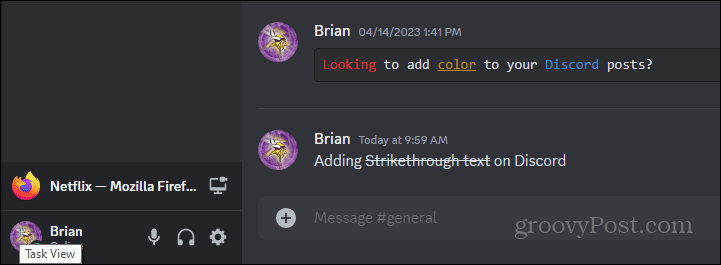
- Sie sehen den durchgestrichenen Text in der Nachrichtenvorschau, die nach dem Absenden ebenfalls angezeigt wird.
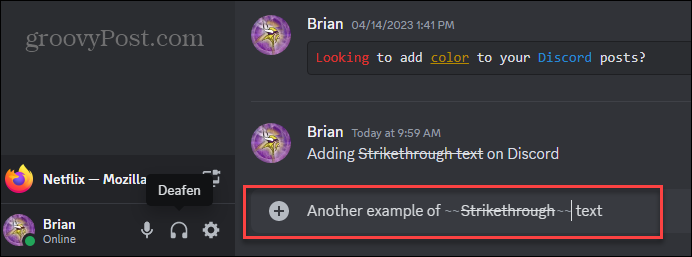
- Im folgenden Beispiel haben wir also Folgendes eingegeben, um den Text „Durchgestrichen“ durchzustreichen:
~~Strikethrough~~
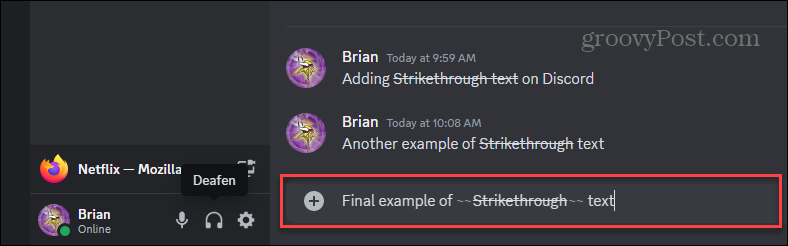
- Natürlich können Sie jeden gewünschten Text durchstreichen, einschließlich vollständiger Sätze, jedes zweite Wort oder bestimmte Wörter innerhalb eines Satzes oder Absatzes.
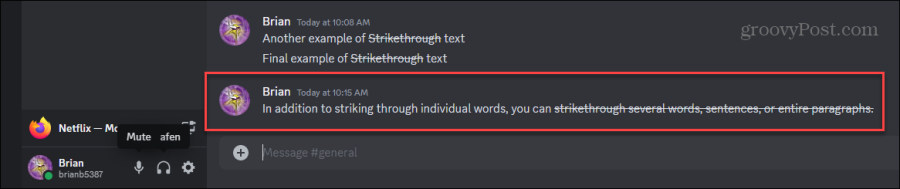
- Wenn Sie nicht ständig eine Tilde verwenden möchten, können Sie über das Kontextmenü hervorgehobenen Text durchgestrichen formatieren. Geben Sie Ihren Text ein, markieren Sie ihn und wählen Sie den aus Durchgestrichen Option aus dem angezeigten Kontextmenü.
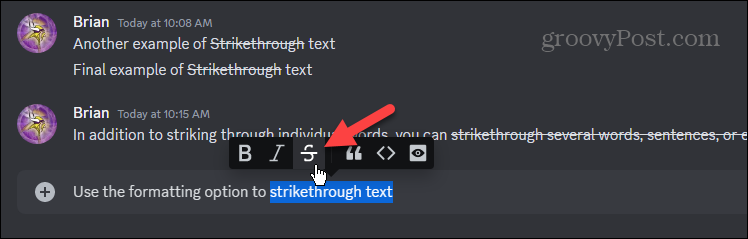
Es ist auch wichtig zu erwähnen, dass Sie über das Menü Fett- und Kursivschrift formatieren, Zitattext hinzufügen und vieles mehr können.
Geben Sie durchgestrichenen Text auf Discord auf Mobilgeräten ein
Wenn Sie Discord über die mobile App auf Ihrem iPhone oder Android-Gerät verwenden, gibt es eine Möglichkeit, durchgestrichenen Text einzugeben. Dazu gehört das Hinzufügen von zwei Tilde-Symbolen am Anfang und Ende des Textes, den Sie durchgestrichen hinzufügen möchten.
- Starte den Discord-App auf Ihrem Telefon oder Tablet.

- Geben Sie die Nachricht ein, die Sie senden möchten, und geben Sie vor und nach dem Inhalt, den Sie als durchgestrichenen Text einfügen möchten, zwei Tilde-Symbole ein. In unserem Beispiel haben wir also Folgendes eingegeben:
Typing ~~StrikeThrough~~ on mobile
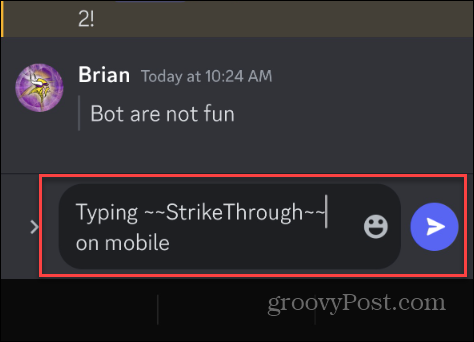
- Im Gegensatz zur Desktop- oder Webversion wird der durchgestrichene Text erst angezeigt, nachdem Sie die Nachricht gesendet haben. Der durchgestrichene Text wird im Nachrichtenfeld der Desktop- und Webversionen in der Vorschau angezeigt.
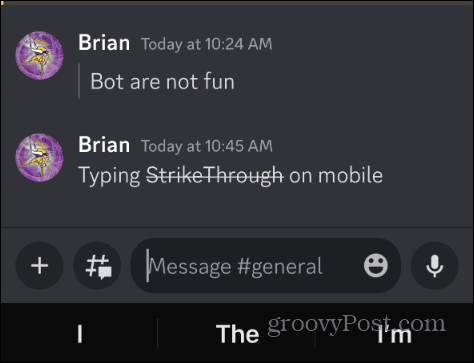
Nachricht auf Discord bearbeiten
- Wenn Ihnen der durchgestrichene Text nicht gefällt, können Sie ihn glücklicherweise bearbeiten.
- Lange drücken die Nachricht Ihnen gefällt das Durchstreichen und Auswählen nicht Nachricht bearbeiten aus dem angezeigten Menü.
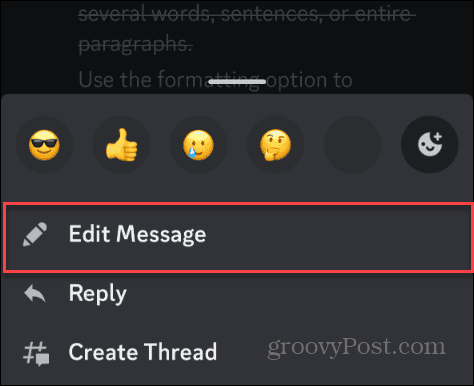
- Löschen Sie die Tilde-Symbole, um durchgestrichenen Text in der Nachricht zu entfernen, bearbeiten Sie ihn bei Bedarf weiter und senden Sie ihn.
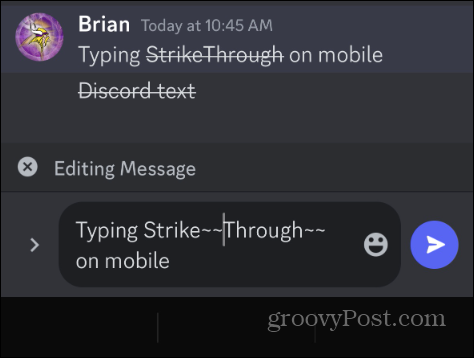
Durchgestrichenen Text auf Discord eingeben
Das Hinzufügen von durchgestrichenem Text ist unkompliziert, unabhängig davon, ob Sie Discord auf Ihrem Computer oder Mobilgerät verwenden. Dies ist auf dem Desktop einfacher, da Sie bei Bedarf das Markdown-Kontextmenü verwenden können. Es zeigt auch eine Vorschau seines Erscheinungsbilds an, was bei der mobilen Version nicht der Fall ist.
Dennoch erfordert das Hinzufügen von durchgestrichenem Text in der mobilen Version von Discord nur ein paar Fingertipps auf das Tilde-Sonderzeichen über die Bildschirmtastatur.
War dieser Artikel hilfreich?
Super, teile es:
AktieTwitternRedditLinkedInEmailDanke!
Vielen Dank, dass Sie mit uns Kontakt aufgenommen haben.
Vielen Dank, dass Sie mit uns Kontakt aufgenommen haben.